Einen Weg finden Kindle vom Mac deinstallieren? Kindle hilft Buchliebhabern, Bücher direkt auf Ihrem Bildschirm zu lesen. Es ist eine vergleichbare Erfahrung mit dem Lesen anderer Artikel oder Beiträge auf dem zugehörigen Gerät. Diese von Amazon hergestellte Software ermöglicht Ihnen den Zugriff auf die Kindle-Bibliothek über Mac-, iOS-, Windows- oder Android-Geräte. Es bietet den Benutzern die Möglichkeit, E-Books, Zeitungen, Zeitschriften und andere digitale Medien mit einer schönen, benutzerfreundlichen Oberfläche zu durchsuchen, zu kaufen, herunterzuladen und zu lesen.
Kindle akzeptiert Formate wie "Kindle (AZW), Kindle Format 8 (AZW3), ungeschütztes MOBI, DOCX, JPEG, HTML, DOC, PNG, BMP, GIF durch Konvertierung". Kindle akzeptiert auch TXT- und PDF-Dateien, bei denen es sich um offene Formate handelt, aber es scheint, dass ePub ohne Grund ausgewählt wird. So wie Deinstallieren unerwünschter Apps vom Mac, wenn Sie das Gefühl haben, dass es an der Zeit ist, zu einer anderen E-Reader-Software zu wechseln, zeigen wir Ihnen, wie Sie Kindle vom Mac deinstallieren.
Inhalte: Teil 1. Wie entferne ich Kindle vollständig?Teil 2. Schnellere Möglichkeit, Kindle vollständig vom Mac zu deinstallierenTeil 3. Fazit
Teil 1. Wie entferne ich Kindle vollständig?
Wie jede andere Software auch Entfachen hat seine Mängel. Da Kindle-Bildschirme winzig sind und PDF-Text schwer umzufließen und Schriftarten, Größe und andere Dinge zu ändern ist, ist das Lesen von Dokumenten und Büchern im PDF-Format auf dem Gerät nicht einfach. Amazon bietet einen PDF-Konvertierungsservice an, der bei wissenschaftlichen Arbeiten sehr gut funktioniert, aber alles andere als fehlerfrei ist. Inhaltsverzeichnisse oder Indizes werden in der Regel vernachlässigt, grafische Komponenten wie Tabellen führen häufig zu schlechten Ergebnissen und so weiter.
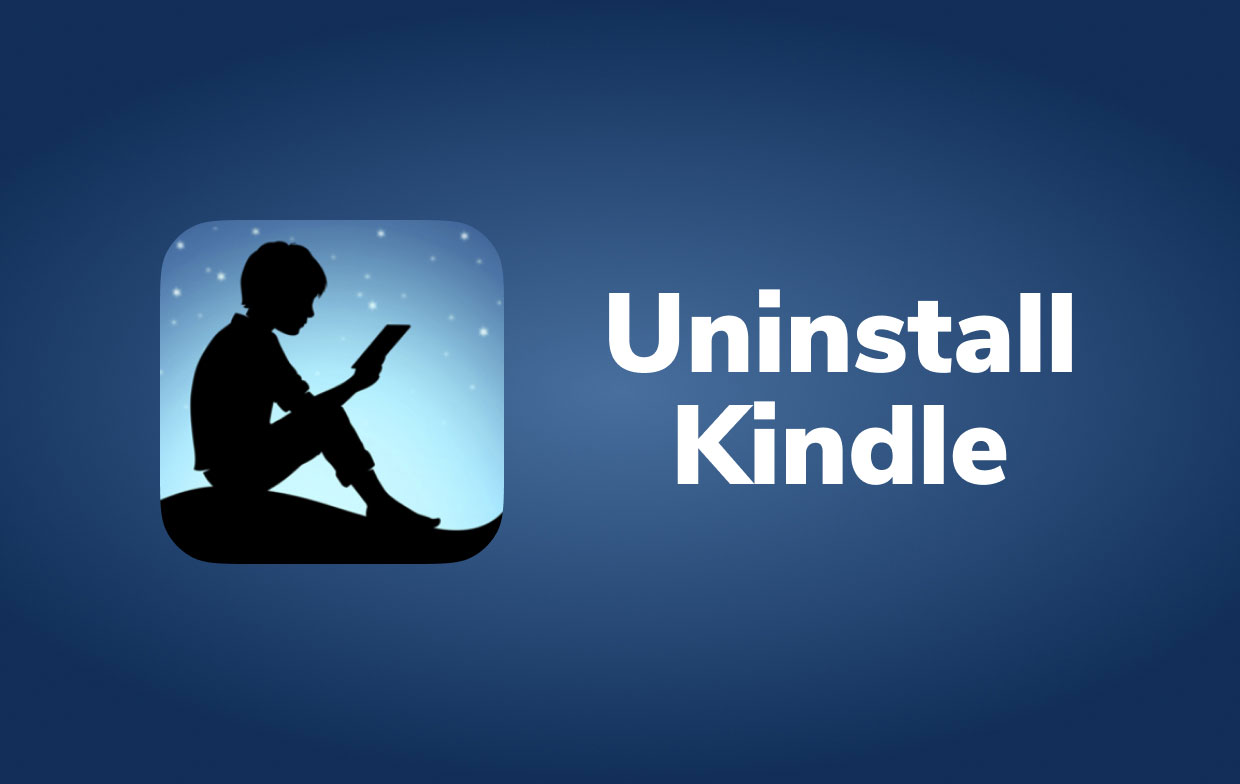
Kindle akzeptiert auch nicht ePub-Formate die häufig für Bücher und andere digitale Skripte verwendet werden, die auf Mobilgeräten und Tablets hervorragend funktionieren.
Wenn das Lesen von (schlecht gestalteten) PDFs jedoch keine Priorität für Sie ist, ist ein Kindle ein Muss. Wenn Sie ein starker Benutzer von PDF und ePub sind, ist Kindle nichts für Sie. Möglicherweise haben Sie eine bessere Erfahrung mit Apple Books für Ihren Mac. Befolgen Sie jedoch diese Schritte, um Kindle vom Mac zu deinstallieren.
- Kindle schließen/beenden. Wenn die Kindle-App geöffnet ist, klicken Sie mit der rechten Maustaste auf das entsprechende Symbol im Dock und wählen Sie Beenden. Sie können auch zur oberen Menüleiste gehen, Kindle auswählen und auf Beenden klicken.
- Nachdem Sie Kindle geschlossen haben, klicken Sie erneut auf das Symbol im Dock, bewegen Sie den Mauszeiger auf Optionen, Und wählen Sie Aus dem Dock entfernen.
- Gehen Sie zum Finder. Klicken Sie im linken Fensterbereich auf Anwendungen. Suchen Sie die Kindle-App-Datei im Anwendungsordner. Klicken Sie mit der rechten Maustaste auf das Symbol und verschieben Sie es in den Papierkorb.
- Suchen Sie Kindle im Ordner Anwendungen, klicken Sie mit der rechten Maustaste auf das Symbol und wählen Sie Papierkorb verschieben. Auf der anderen Seite können Sie die App auch einfach in das Dock ziehen und im Papierkorbsymbol ablegen
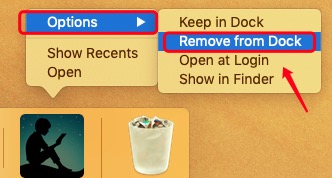
Sie können Kindle auch mit Launchpad vom Mac deinstallieren. Dieser Ansatz benötigt OS X Lion oder höher und ist nur für App Store-Apps verfügbar.
- Öffnen Sie Launchpad und geben Sie "Kindle" in das Suchfeld ein.
- Halten Sie die Maustaste gedrückt auf dem Kindle-Symbol, bis es zu zittern beginnt. Dann erscheint unter dem Symbol ein "X"-Button. Auswählen "Löschen" zu deinstallieren.
Es ist jetzt mehr oder weniger technisch von Ihrem Computer deinstalliert. Leider erstellt Kindle Komponenten und Servicedateien, um Hilfestellung zu leisten und den ordnungsgemäßen Betrieb zu gewährleisten. Alle Kindle-bezogenen Dateien müssen ebenfalls gelöscht werden, um Kindle vollständig vom Mac zu deinstallieren. Diese Dateien sind normalerweise standardmäßig vor den Benutzern verborgen, können jedoch gefunden werden, wenn Sie sie manuell in der Mac-Bibliothek durchgehen.
- Öffnen Sie das Go-Menü in der oberen Leiste und wählen Sie „Gehe zum Ordner“, das aus der Liste erscheint.
- Geben Sie den Pfad ein "
~/Library" in das Suchfeld und klicken Sie auf die Schaltfläche "Los". Klicken Sie in der oberen rechten Ecke des Ordners auf Suche und geben Sie Kindle ein. - Wenn die Suchergebnisse angezeigt werden, wählen Sie Bibliothek aus dem Dropdown-Menü unter dem Suchfeld.
- Suchen Sie alle Ordner und Dateien im Bibliotheksordner, die Kindle-Namen haben darauf und wählen Sie In den Papierkorb verschieben.
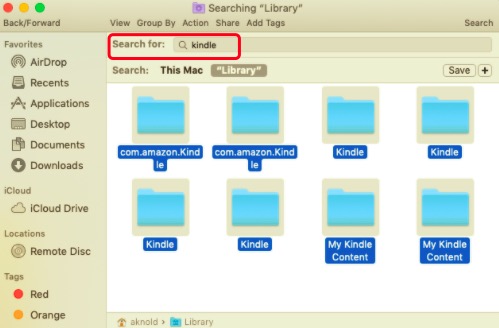
Leeren Sie den Papierkorb, um Kindle von Ihrem Mac zu entfernen. Klicken Sie dann mit der rechten Maustaste auf das Papierkorbsymbol und wählen Sie "Leer", um Kindle Mac zu entfernen. Stellen Sie sicher, dass Sie alle Dateien im Papierkorb wiederherstellen, die nicht dauerhaft gelöscht werden sollen, bevor Sie ihn leeren.
Teil 2. Schnellere Möglichkeit, Kindle vollständig vom Mac zu deinstallieren
Sie fragen sich vielleicht, ob es einen besseren Weg gibt, diese komplizierte Methode zu umgehen. Die Sache ist, es gibt! Die Verwendung eines benutzerfreundlichen Deinstallationsprogramms anstelle der manuellen Deinstallation von Programmen und deren Überresten kann Ihnen Zeit und Mühe sparen. PowerMyMac ist ein leichtes, aber effektives Mac-Deinstallationsprogramm, mit dem Benutzer unerwünschte Programme schnell entfernen und die mit ihnen verknüpften Dateien aus dem System entfernen können.
Sehen Sie, wie einfach es ist, Kindle mit PowerMyMac vom Mac zu deinstallieren:
- Beginnen Sie mit dem Herunterladen von PowerMyMac von der iMyMac-Website.
- Probieren Sie die kostenlose Testversion aus und installieren Sie sie dann auf Ihrem Mac-Computer und probieren Sie es sofort aus.
- Wählen Sie das gewünschte Modul aus. In diesem Fall verwenden wir die Uninstaller die Sie auf der linken Seite des Menüs finden.
- Um alle Programme zu scannen, die zuvor auf Ihrem Mac installiert wurden, gehen Sie zum Deinstallationsprogramm und klicken Sie auf Scan.
- Kindle auswählen und alle zugehörigen Dateien und Ordner. Drücke den Sauber
- Warten Sie, bis PowerMyMac die Meldung „Bereinigung abgeschlossen“ meldet. Jetzt wurde Kindle erfolgreich von Ihrem Mac entfernt.

Teil 3. Fazit
In diesem Artikel erfahren Sie, wie Sie Kindle vom Mac deinstallieren. Zuerst haben wir besprochen, wie Sie Ihr Kindle-Konto entfernen können. Dann gingen wir durch, wie man die Kindle-Software und die dazugehörigen Restdateien manuell entfernt. Schließlich haben wir die effektivste Methode zum Deinstallieren von Kindle vom Mac vorgeschlagen.
Dies geschieht mit der PowerMyMac Dienstprogramm von iMyMac. Dieses Optimierungsprogramm enthält ein großartiges Deinstallationsprogramm für Mac das macht es einfach, die Software von Ihrem Apple-Computer zu entfernen. Dieses Programm kann Ihnen helfen, Anwendungen zu entfernen, ohne Spuren zu hinterlassen. Sie können das Tool jetzt von der offiziellen Website von iMyMac herunterladen. Schau es dir gleich an.



